Introducción
En octubre de 2020, el Ministerio de Finanzas de Polonia introdujo un punto "Broszura informacyjna. struktury JPK_KR (1)" para el informe del libro de contabilidad SAF (Księgi rachunkowe, JPK_KR) que aclara detalles sobre el contenido del informe.
Encuentra documentación general sobre JPK_KR mediante el vínculo: Archivo de auditoría estándar (SAF) para Polonia - Finanzas | Dynamics 365 | Microsoft Learn.
Información general
El artículo actual describe los cambios en el JPK_KR informe introducido para admitir los detalles necesarios aclarados en el punto "Broszura informacyjna. struktury JPK_KR (1)”:
-
Nueva casilla "Incluir cuentas principales totales" en el cuadro de diálogo del informe, para permitir la generación de informes de la parte "ZOiS" del informe, incluidas o excluidas las cuentas totales.
-
Nueva casilla "Mostrar todas las dimensiones" en el grupo "Transacciones de contabilidad", para permitir la generación de informes de valores "KodKontaMa" y "KodKontaWinien" en el nodo "KontoZapis" incluidas dimensiones.
-
Según "Broszura informacyjna", el campo "TypKonta" en el nodo "ZOiS" del informe, debe representar uno de los siguientes valores posibles: bilansowe, pozabilansowe, rozliczeniowe lub wynikowe. Para admitir este requisito, se introdujo un nuevo campo de búsqueda específico de la aplicación.
-
Según "Broszura informacyjna", "KodKategorii", "OpisKategorii", "KodPodkategorii", "OpisPodKategorii" campos bajo el nodo "ZOiS" del informe, debe representar la categoría y subcategoría según "Zespołu Kont Syntetycznych". Para admitir este requisito, grupos de cuentas de consolidación y cuentas de consolidación adicionales: | de finanzas Dynamics 365 | Se usó la característica Microsoft Learn y se introdujo un nuevo parámetro específico de la aplicación en el formato del informe.
-
De acuerdo con los campos "Broszura informacyjna", "RodzajDowodu" y "OpisDziennika" bajo el nodo "Dziennik" del informe debe representar el tipo de vale de contabilidad según el arte. 23 ust. 2 pkt 2 UoR y el arte de descripción de diario. 14 ust. 3 i 4 UoR respectivamente. Para admitir este requisito, se introducen nuevos parámetros específicos de la aplicación de texto libre en el formato del informe.
Detalles de configuración e implementación
Los cambios descritos en este artículo son compatibles con las versiones siguientes o posteriores de Finanzas:
|
Versión de Dynamics 365 Finance |
Número de compilación |
|
10.0.15 |
10.0.644.20019 |
|
10.0.16 |
10.0.689.10013 |
|
10.0.17 |
10.0.739.0 |
Importe y use las siguientes versiones de configuraciones electrónicas de informes, que ofrecen los cambios descritos en este artículo:
|
Nombre de configuración de ER |
Tipo |
Versión |
|
Archivo de auditoría estándar (SAF-T) |
Modelo |
98 |
|
Asignación del modelo de archivo de auditoría estándar |
Asignación de modelos |
98.243 |
|
SAF Polonia |
Formato principal (exportación) |
98.59 |
|
Libros contables (PL) |
Formato (exportación) |
98.59.48 |
Importe las últimas versiones de estas configuraciones. La descripción de la versión suele incluir el número del artículo de Microsoft Knowledge Base (KB) que explica los cambios que se introdujeron en la versión de configuración. Use la herramienta "Búsqueda de problemas" del portal de LCS para encontrar el KB por el número.
Nota: Después de importar todas las configuraciones de ER de la tabla anterior, establezca la opción Predeterminada para la asignación de modelos en Sí para la configuración de "Asignación de modelo de archivo de auditoría estándar".
Para obtener más información sobre cómo descargar configuraciones de ER desde el repositorio global de Microsoft, consulte Descargar configuraciones de ER del repositorio global.
Parámetro "Incluir cuentas principales de totales"
Se introduce la casilla "Incluir cuentas principales totales" en el cuadro de diálogo del informe para permitir al usuario generar el informe incluyendo o excluyendo la cuenta definida como "Total" en el carro de cuentas de la entidad jurídica.
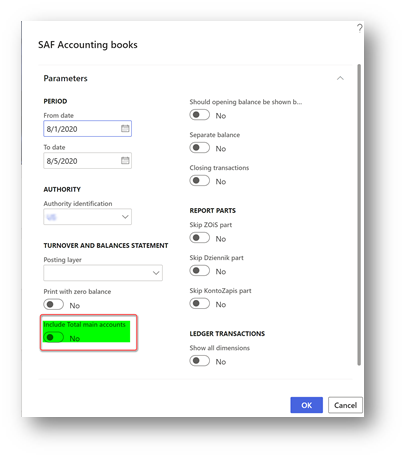
De forma predeterminada, este parámetro está deshabilitado. Marque esta casilla si desea general sus JPK_KR incluidas las cuentas totales en la parte ZOiS.
Parámetro "Mostrar todas las dimensiones"
La casilla "Mostrar todas las dimensiones" se introduce en el cuadro de diálogo del informe en el grupo "Transacciones de contabilidad", para permitir que el usuario genere informes, incluida información sobre dimensiones financieras aplicadas a la línea de asiento en los campos "KodKontaMa" y "KodKontaWinien" del nodo "KontoZapis".
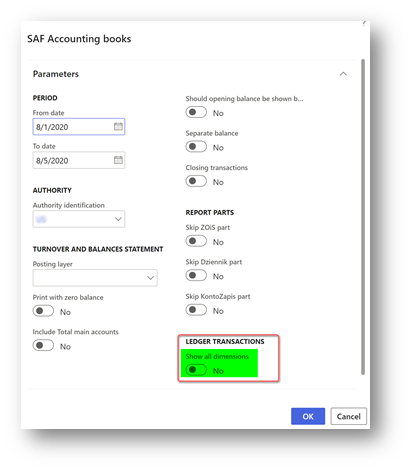
De forma predeterminada, este parámetro está deshabilitado. Marque esta casilla si desea general sus JPK_KR incluyendo dimensiones financieras campos "KodKontaMa" y "KodKontaWinien" en el nodo "KontoZapis".
Por ejemplo, cuando la casilla "Mostrar todas las dimensiones" no está marcada como nodo "KontoZapis", tiene el siguiente aspecto:
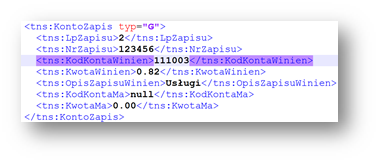
Cuando la casilla "Mostrar todas las dimensiones" está marcada como nodo "KontoZapis", tiene el siguiente aspecto:
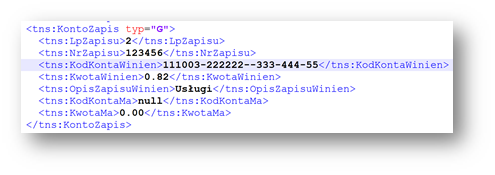
Campo "TypKonta" en el nodo "ZOiS"
Según la documentación, el campo "TypKonta" debe notificarse con uno de los siguientes valores:
-
Bilansowe
-
Pozabilansowe
-
Rozliczeniowe
-
Wynikowe
La nueva versión del formato de ER del informe introduce la posibilidad de definir "TypKonta" en función de "Cuenta principal" y "Tipo de cuenta principal".
-
Área de trabajo abierta de informes electrónicos (ER)
-
Seleccione Archivo de auditoría estándar (SAF-T) > formato SAF Polonia > libros de contabilidad (PL) en el árbol de configuraciones.
-
Haga clic en Configuraciones > Parámetros específicos de aplicaciones > Configuración en el panel de acciones.
-
Seleccione la última versión del formato a la izquierda.
-
Seleccione "TypKontaSelector" en la pestaña Búsquedas rápidas.
-
Definir condiciones en la pestaña rápida Condiciones.
-
Agregue la última línea con la condición "No está en blanco" en las columnas "Id. de cuenta" y "Tipo de cuenta".
-
Cambie el estado a Completado y guarde la configuración específica de la aplicación.
Campos "KodKategorii", "OpisKategorii", "KodPodkategorii" y "OpisPodKategorii" bajo el nodo "ZOiS"
Según la documentación, los campos "KodKategorii", "OpisKategorii", "KodPodkategorii", "OpisPodKategorii" bajo el nodo "ZOiS" del informe, deben representar la categoría y subcategoría según "Zespołu Kont Syntetycznych". Para admitir este requisito, grupos de cuentas de consolidación y cuentas de consolidación adicionales: | de finanzas Dynamics 365 | Se usó la característica Microsoft Learn. Use la característica de cuentas de consolidación adicionales para definir categorías y subcategorías junto con sus descripciones para todas las cuentas principales, que se usarán en JPK_KR informe.
-
Abrir la página Contabilidad general > Gráfico de cuentas > Cuentas > Grupos de cuentas de consolidación .
-
Cree dos grupos nuevos: el primero para las categorías y el segundo para las subcategorías.
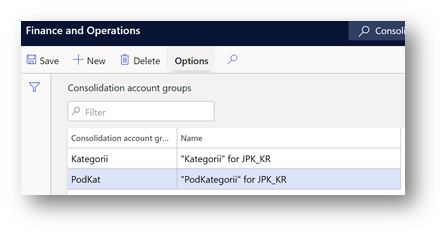
3. Abra la página Contabilidad general > Gráfico de cuentas > Cuentas > Cuentas de consolidación adicionales .
4. Cree categorías y subcategorías para todas las cuentas principales basándose en grupos de cuentas de consolidacióncreados en el paso anterior.
Para las categorías, especifique el valor que debe registrarse en el campo "KodKategorii" del informe en la columna y descripción "Cuenta de consolidación", que debe registrarse en el campo "OpisKategorii" del informe en la columna "Nombre de cuenta de consolidación".
Para las subcategorías, especifique el valor que debe registrarse en el campo "KodPodKategorii" del informe en la columna y descripción "Cuenta de consolidación", que debe registrarse en el campo "OpisPodKategorii" del informe en la columna "Nombre de cuenta de consolidación".
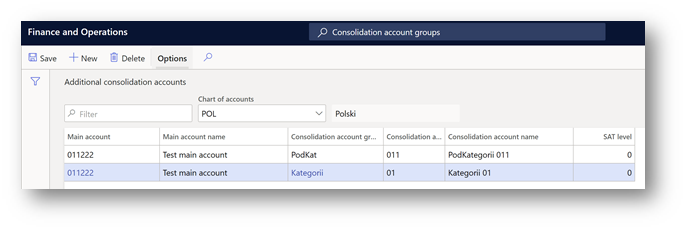
9.Cuando se complete la configuración de categorías y subcategorías para cuentas principales, defina qué grupos de cuentas de consolidación deben tenerse en cuenta con el formato de EMERGENCIA. Abra el área de trabajo de informes electrónicos (ER) y seleccione Archivo de auditoría estándar (SAF-T) > formato SAF Polonia > libros de contabilidad (PL) en el árbol de configuraciones.
10. Haga clic en Configuraciones > Parámetros específicos de aplicaciones > Configuración en el panel de acciones.
11. Seleccione la última versión del formato a la izquierda.
12. Seleccione "ConsolidationTypeSelector" en la pestaña Búsquedas rápidas.
13. Defina las condiciones en la pestaña rápida Condiciones.
14. Agregue las dos últimas líneas con la condición "No está en blanco" y "En blanco" para el resultado de búsqueda "Otros".
15. Cambie el estado a Completado y guarde la configuración específica de la aplicación.
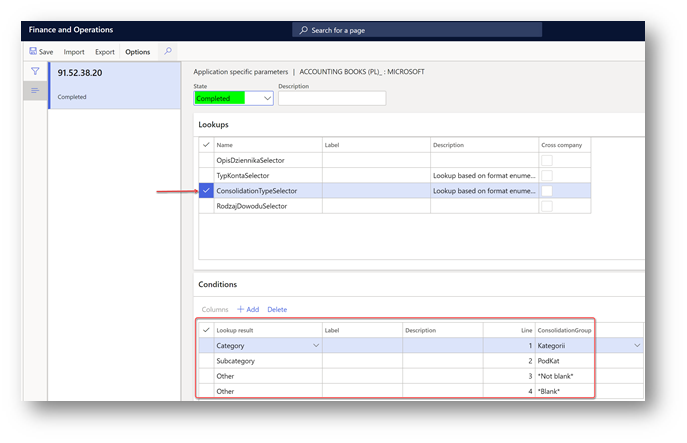
Campos "RodzajDowodu" y "OpisDziennika" bajo el nodo "Dziennik"
De acuerdo con la aclaración, los campos "RodzajDowodu" y "OpisDziennika" bajo el nodo "Dziennik" del informe deben representar el tipo de vale de contabilidad según el arte. 23 ust. 2 pkt 2 UoR y el arte de descripción de diario. 14 ust. 3 i 4 UoR respectivamente. Para admitir este requisito, se introducen nuevos parámetros específicos de la aplicación de texto libre en el formato del informe.
-
Área de trabajo abierta de informes electrónicos (ER)
-
Seleccione Archivo de auditoría estándar (SAF-T) > formato SAF Polonia > libros de contabilidad (PL) en el árbol de configuraciones.
-
Haga clic en Configuraciones > Parámetros específicos de aplicaciones > Configuración en el panel de acciones.
-
Seleccione la última versión del formato a la izquierda.
-
Seleccione "RodzajDowoduSelector" en la pestaña Búsquedas rápidas.
-
Definir condiciones en la pestaña rápida Condiciones. Especifique los valores manualmente en la columna "Resultado de búsqueda" de acuerdo con el gráfico. 23 ust. 2 pkt 2 UoR.
-
Agregue las dos últimas líneas con las condiciones "No está en blanco" y "En blanco".
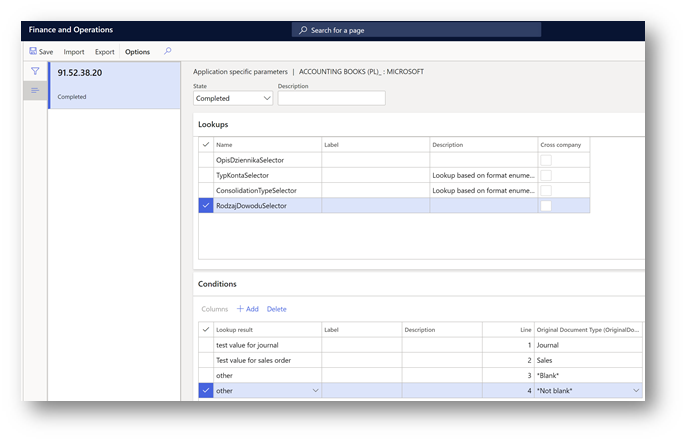
8. Seleccione "OpisDziennikaSelector" en la pestaña Búsquedas rápidas.
9. Defina las condiciones en la pestaña rápida Condiciones. Especifique los valores manualmente en la columna "Resultado de búsqueda" de acuerdo con el gráfico. 14 ust. 3 i 4 UoR.
10. Agregue las dos últimas líneas con las condiciones "No está en blanco" y "En blanco".
11. Cambie el estado a Completado y guarde la configuración específica de la aplicación.
Más información
Puedes ponerte en contacto con el soporte técnico de Microsoft Dynamics por teléfono usando estos vínculos para números de teléfono específicos del país. Para ello, visita uno de los siguientes sitios web de Microsoft:
Socios
https://mbs.microsoft.com/partnersource/resources/support/supportinformation/Global+Support+Contacts
Clientes
https://mbs.microsoft.com/customersource/northamerica/help/help/contactus
En casos especiales, se pueden cancelar los cargos que se suelen aplicar a las llamadas de soporte técnico si un profesional de soporte técnico de Microsoft Dynamics y productos relacionados determina que una actualización específica resolverá el problema. Los costes de soporte técnico habituales se aplicarán a las preguntas y cuestiones de soporte técnico adicionales que no reúnan los requisitos para la actualización específica en cuestión.
Nota Este es un artículo de "PUBLICACIÓN RÁPIDA" creado directamente desde dentro de la organización de soporte técnico de Microsoft. La información contenida aquí se proporciona tal cual en respuesta a los problemas emergentes. Como resultado de la velocidad en su disponibilidad, los materiales pueden incluir errores tipográficos y pueden ser revisados en cualquier momento sin previo aviso. Consulte Términos de usopara otras consideraciones.







